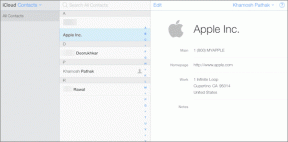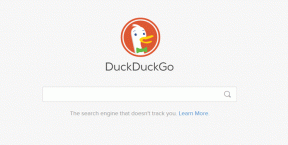Ako zmeniť kvalitu nahrávania fotografií na WhatsApp
Rôzne / / March 19, 2022
WhatsApp je prvá aplikácia, ktorá vám napadne pri premýšľaní o okamžitých správach. Či už používate telefón s Androidom alebo iPhone, WhatsApp môže byť jednoducho jednou z často používaných aplikácií. Samozrejme, WhatsApp triky aby to bolo tiež jednoduché a pohodlné.
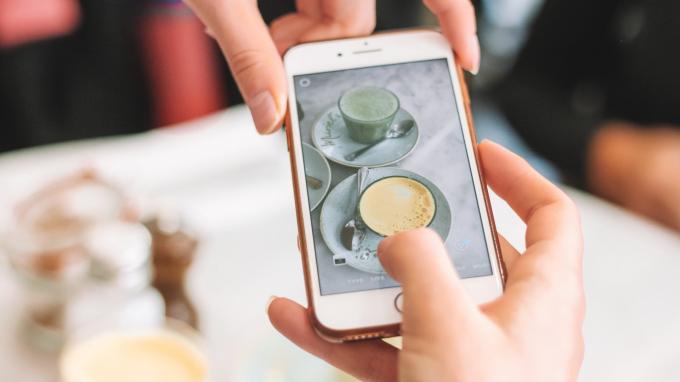
Nie je to však dokonalé, najmä pri zdieľaní fotografií. Môžete vyskúšať nejaké riešenia na odosielanie fotografií v plnom rozlíšení, ale to zahŕňa ďalšie kroky. WhatsApp poskytuje možnosť zmeniť kvalitu nahrávania fotografií v aplikácii. Tu je návod, ako môžete zmeniť nastavenie v telefóne.
Čo je to kvalita nahrávania fotografií WhatsApp
Vždy, keď niekomu pošlete fotku na WhatsApp, dôjde k určitej kompresii. Úroveň kompresie môžete odhadnúť výberom požadovanej kvality nahrávania fotografií.

Ak máte dobré internetové pripojenie, môžete si vybrať, či budete neustále posielať obrázky vo vysokej kvalite. Ak však používate mobilné dáta, možno budete chcieť znížiť kvalitu fotografií, aby ste ušetrili šírku pásma a odosielali obrázky rýchlejšie.
Táto možnosť nastavenia predvolenej kvality fotografií na WhatsApp je k dispozícii vo verziách aplikácie pre Android aj iOS.
Ako zmeniť kvalitu nahrávania fotografií WhatsApp v systéme Android
Ak máte smartfón s Androidom, tu je návod, ako môžete zmeniť kvalitu nahrávania fotografií na WhatsApp.
Krok 1: Otvorte WhatsApp na svojom smartfóne s Androidom. Klepnite na ponuku s tromi bodkami v pravom hornom rohu aplikácie.

Krok 2: Vyberte položku Nastavenia.

Krok 3: Teraz klepnite na Úložisko a údaje.

Krok 4: Posledná sekcia na obrazovke je ‚Kvalita nahrávania médií.‘ Kvalita nahrávania fotografií je predvolene nastavená na Automaticky (odporúča sa).

Krok 5: Klepnite na Kvalita odovzdávania fotografií a vyberte možnosť, ktorá je pre vás relevantná. ak chcete vždy odosielať fotografie vo vysokej kvalite, vyberte možnosť Najlepšia kvalita. Ak máte obmedzené pripojenie alebo merané pripojenie, vyberte položku Šetrič dát.

Krok 6: Klepnite na OK.
Ak chcete, aby váš telefón automaticky rozhodoval o kvalite odoslaných fotografií na základe vášho internetového pripojenia, môžete toto nastavenie ponechať na Auto. Upozorňujeme, že to stále nezaručuje, že WhatsApp bude zdieľať vaše bez straty kvality. Ak chcete odoslať obrázok v plnom rozlíšení, môžete priložiť ako dokument v systéme Android.
Ako zmeniť kvalitu nahrávania fotografií WhatsApp na iPhone
Ak používate WhatsApp na iPhone, tu je návod, ako môžete zmeniť nastavenie kvality nahrávania fotografií.
Krok 1: Otvorte WhatsApp na svojom iPhone. Prejdite na kartu Nastavenia v pravom dolnom rohu obrazovky.

Krok 2: Klepnite na Úložisko a údaje.

Krok 3: V spodnej časti stránky vyberte možnosť Kvalita nahrávania médií.

Krok 4: Auto (odporúča sa) je predvolená voľba. Zmeňte možnosť na čokoľvek, čo uprednostňujete. Najlepšia kvalita má najmenšie množstvo kompresie, ale vyžaduje väčšiu šírku pásma. Šetrič dát je najlepší, keď máte málo dát alebo sa nachádzate v oblasti so slabým pripojením.
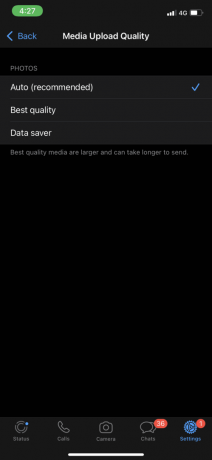
Teraz, keď ste zmenili kvalitu nahrávania obrázkov na WhatsApp, vaše fotografie sa budú odosielať s minimálnou kompresiou. Ak však stále chcete posielať fotografie bez straty kvality, môžete ich odoslať ako súbory. Tu je návod, ako to môžete urobiť.
Ako posielať fotografie ako súbory na iPhone
Uloženie fotografie do aplikácie Súbory a jej odoslanie cez WhatsApp má za následok oveľa lepšiu kvalitu obrázkov.
Krok 1: Otvorte obrázok, ktorý chcete odoslať, v aplikácii Fotky na vašom iPhone.

Krok 2: Klepnite na ikonu Zdieľať v ľavom dolnom rohu obrazovky.

Krok 3: Vyberte možnosť Uložiť do súborov.
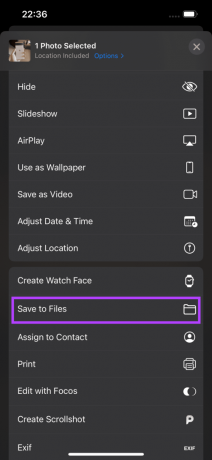
Krok 4: Vyberte priečinok, do ktorého chcete obrázok uložiť.

Krok 5: Klepnite na tlačidlo Uložiť v pravom hornom rohu.
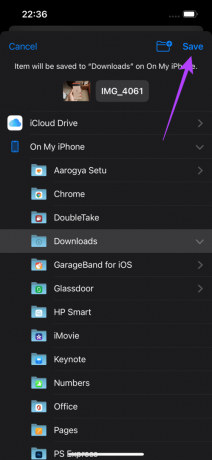
Krok 6: Otvorte WhatsApp na svojom iPhone a prejdite na chat, kam chcete poslať obrázok.

Krok 7: Klepnite na tlačidlo „+“ vedľa chatboxu.

Krok 8: Vyberte položku Dokument.

Krok 9: Dostanete sa do aplikácie Súbory. Prejdite do priečinka, do ktorého ste uložili fotografiu v predchádzajúcich krokoch.
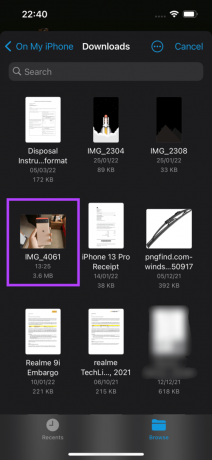
Krok 10: Vyberte fotografiu, ktorú chcete odoslať. Klepnite na Odoslať v pravom hornom rohu.

Vaša fotografia bude teraz odoslaná v najlepšom možnom rozlíšení. Je to užitočné, ak chcete odosielať obrázky s vysokým rozlíšením, ako sú tapety alebo obrázky, ktoré obsahujú malý text, napríklad naskenované dokumenty.
Posielajte vysokokvalitné fotografie na WhatsApp
Teraz môžete na WhatsApp neustále posielať fotografie s menšou kompresiou. Fotografie aj tak samozrejme nebudú v pôvodnej kvalite. Ak chcete, môžete posielať fotografie v plnom rozlíšení úplne bez kompresie poslať ich ako dokumenty.
Posledná aktualizácia 14. marca 2022
Vyššie uvedený článok môže obsahovať pridružené odkazy, ktoré pomáhajú podporovať Guiding Tech. Nemá to však vplyv na našu redakčnú integritu. Obsah zostáva nezaujatý a autentický.